Annonse
IPhone-en din kan ta fantastiske videoer, enten du er skyting i 4K Live Photos & 4K: Hvorfor du ikke bør kjøpe en 16 GB iPhone 6sHvis du vil dra nytte av det nye iPhone 6s-kameraet, vil du sannsynligvis unngå å velge 16 GB lagringsalternativ. Les mer , sakte film, eller gode gamle 1080p. Men hvilken nytte er strålende video hvis ingen kan se den?
Å dele omtrent alt fra iOS er en smertefri affære, og video er intet unntak. Hvilken metode eller tjeneste du velger vil avhenge av hvem du deler med, det være seg offentlig eller privat. I dag skal vi se på de beste valgene dine.
Deling fra Bilder-appen
Når du tar en video, er den lagret i kamerarollen og er tilgjengelig via Bilder app. Du kan også lagre YouTube-videoer i kamerarollen Slik laster du ned YouTube-videoer til din iPhone-kamerarulleLurer du på hvordan du laster ned YouTube-videoer til iPhone-en din? Slik lagrer du YouTube-videoer på iPhone Camera Roll og mer. Les mer . For å finne alle videoene dine, start appen, trykk på album
fanen og velg videoer album. Bilder-appen gjør det enkelt å gjøre det finne, organisere, se og dele ditt bilde- og videoinnhold Visste du at iPhone's grunnleggende fotoapp kan gjøre dette?Bortsett fra å være et hjem for alle bilder og videoer på enheten din, er bilder fulle av overraskelser. Les mer .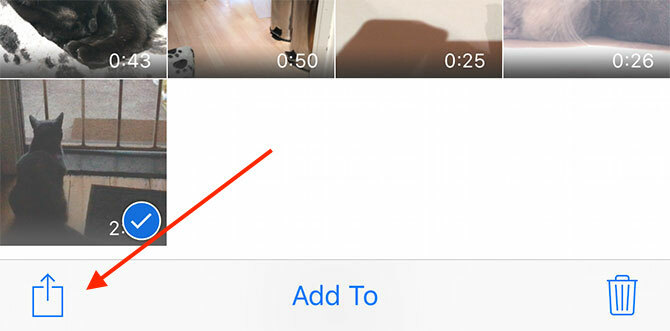
For å dele en video, finn den og trykk på Dele knappen (bildet over). Fra denne visningen kan du bla til venstre og høyre for å velge flere bilder eller videoer, og deretter bruke en av snarveiene nedenfor for å eksportere den. Det er tre hovedområder i aksjearket å være klar over:
- Den øverste raden er for deling lokalt via AirDrop, med andre iOS-enheter eller Mac-datamaskiner.
- Den andre raden er for deling direkte via apper du har installert til tredjeparts tjenester (du trenger også den aktuelle appen installert).
- Den nederste raden er for handlinger, for eksempel å se videoer via AirPlay.
Deling fra den tilknyttede appen vil vanligvis gi flere alternativer som er relevante for den tjenesten (som redigeringsverktøy for Instagram). På den annen side er deling direkte fra denne menyen uten tvil den raskeste måten å dele bilder og videoer som ikke trenger å bli berørt. Du trenger ikke en gang å åpne den respektive appen, det hele foregår i bakgrunnen.
Hvilket du velger vil til slutt avhenge av hva du vil, så la oss se på noen av de beste tjenestene og hva de tilbyr.
Lokal deling med andre enheter
Hvis du vil dele en video med en annen iPhone-bruker eller med en moderne Mac, er AirDrop veien å gå. Bare finn videoen din i Bilder-appen, trykk på Dele -knappen, og vent deretter på at navnet deres vises i øverste rad. Hvis de ikke vises, kan det hende du trenger dem for å aktivere AirDrop-mottak ved å sveipe opp på skjermen for å avsløre Kontroll senter, trykk deretter Airdrop og velge alle.

Basert på mine erfaringer, jo nyere enhet (det være seg en Mac, iPhone eller iPad), jo bedre vil AirDrop fungere. Du ikke trenger å dele det samme trådløse nettverket for å bruke AirDrop, men du trenger både Wi-Fi og Bluetooth aktivert. Trådløs filoverføring kan til tider være veldig temperamentsfull, så husk å gjøre det sjekk ut AirDrop feilsøkingsveiledning AirDrop fungerer ikke? Feilsøke dine filoverføringsproblemerHar du problemer med AirDrop? Vi kan lede deg gjennom alle tilgjengelige alternativer. Les mer hvis du får problemer.
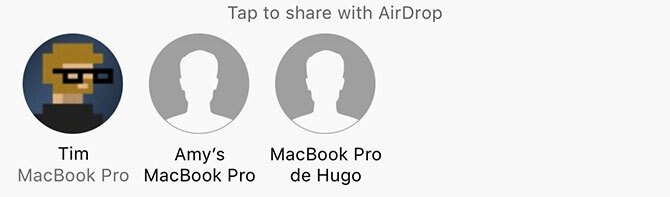
Hvorfor velge AirDrop? Det er ikke avhengig av en internettforbindelse, så overføringshastigheter vil være så raske som enheten tillater. Filer blir ikke komprimert, så videoer du sender vil ikke redusere kvaliteten.
Deling med Android
iOS kan ikke dele direkte til Android-enheter, så du trenger en app for å hjelpe deg med å fullføre oppgaven. Generelt sett trenger begge enhetene den samme appen, og for å være koblet til det samme trådløse nettverket. Hvis du ikke klarer å koble til et vanlig trådløst nettverk, oppretter du bare et personlig hotspot på din iPhone under Innstillinger> Mobil> Personlig hotspot og koble Android-enheten til den.
Nå kan du bruke en app som Del det (gratis, Android-versjon) eller PhotoSync ($2.99, gratis Android-versjon) for å dele bilder og videoer lokalt.
Video- og fotodelingsplattformer
Hvis du vil at videoen din skal bli sett av mange mennesker eller dine følgere og venner på sosiale medier, er sosiale medier og videodelingsplattformer et godt valg. Bare last ned den korresponderende appen, logg inn og del via appen eller iOS-delingsarket.

Her er noen av de store spillerne, og hva de tilbyr:
- YouTube: Offentlige, private eller unoterte videoer, med lite i veien for grensene.
- Flickr: Offentlige eller private videoer, med en tre minutters grense (eller filstørrelse på 1 GB).
- Vimeo: Offentlige eller private videoer, med vekt på kvalitet, grunnleggende kontoer begrenset til 500 MB per uke.
- Instagram: Offentlige videoer, med en grense på 3 til 60 sekunder.
- Facebook: Offentlige eller private videoer, med en begrensning på 45 minutter (eller 1,75 GB filstørrelse).
- twitter: Offentlige videoer, med en grense på 140 sekunder (2 minutter 20 sekunder, eller 512 MB i størrelse).
Disse tjenestene er fantastiske hvis du forventer at videoen din skal ha et publikum, i stedet for bare å vise en kjent eller venn en video som du ikke vil at andre skal ha tilgang til.
Hvilken bør du velge? Uansett hvilken tjeneste du bruker regelmessig er bra, bare husk at selv YouTube bruker noen ganske bra aggressiv videokomprimering noe som betyr at videoene dine kommer til å miste kvaliteten (Facebook er sannsynligvis det verste av partiet).
Del via iCloud
iCloud Photo Sharing er et godt alternativ hvis du vil dele med andre venner eller familie som bruker Apple-enheter. Du kan sette opp et delt album og bruke det gang på gang som en strøm for deling med bestemte personer. Du kan gjøre disse albumene samarbeidsvillige (slik at andre kan bidra), legge til kommentarer og ha ett album for flere personer.
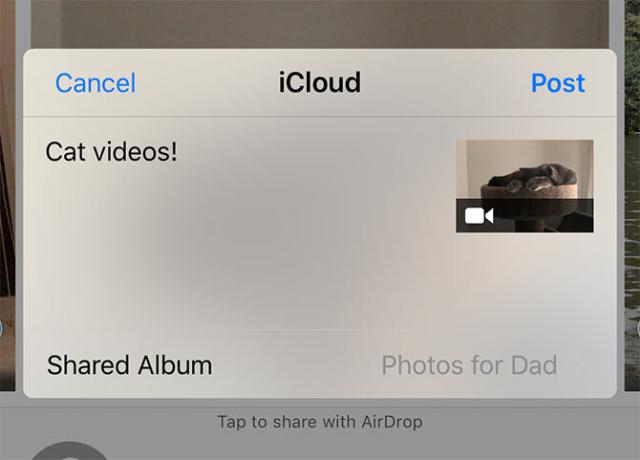
Denne spesielle iCloud-tjenesten bruker ikke noe av iCloud-lagringsplassen din, og fungerer mer som en peer-to-peer-delingstjeneste. Videoer blir komprimert, noe som betyr at de ikke vil se like bra ut på mottakernes enheter som på dine for å spare plass. Du bruker også internett til å overføre medier, så det kan ta litt tid å laste opp filene dine.
For å dele via iCloud Photo Sharing-lansering Bilder og finn videoen du vil dele (du kan velge flere bilder og videoer om du vil), trykk på Dele og velg deretter iCloud fotodeling. Trykk på på lokalmenyen som vises Delt album og slo deretter Nytt delt album eller Velg et eksisterende album.
Hvorfor bruke iCloud? Det er en gratis og brukervennlig tjeneste som integreres fint med iOS- og Mac-enheter. Du kan legge til flere bilder og videoer til det samme delte albumet gang på gang. Mottakerne dine vil trenger å ha en Apple-enhet for at dette skal fungere!
Del via Google Photos
Google Photos ligner litt på iCloud Photo Sharing, men det er et bedre alternativ for deling med Android- og Windows-brukere. Faktisk lar Google deg det laste opp alle bildene og videoene dine gratis Hvordan få Google Photos til å fungere for deg med disse tipseneGoogle Bilder kan være den etterlengtede løsningen for å administrere alle bildene dine. Men er det det beste blant alle nettsteder for deling av bilder? Les mer i "høy kvalitet" - som bruker komprimering for å redusere størrelsen på filene dine.
Du kan velge å opprettholde videokvaliteten ved å velge "original kvalitet" i innstillingene dine for Google Foto, men disse filene vil spise opp din tilgjengelige Google Drive-plass (du får 15 GB gratis). Det er opp til deg å ringe mellom bekvemmelighet og kvalitet. Det er veldig enkelt å dele filer med Google Photos: først last ned gratisappen og logg deg på med Google-kontoen din, velg filene du vil ha, og trykk deretter på Dele knapp.
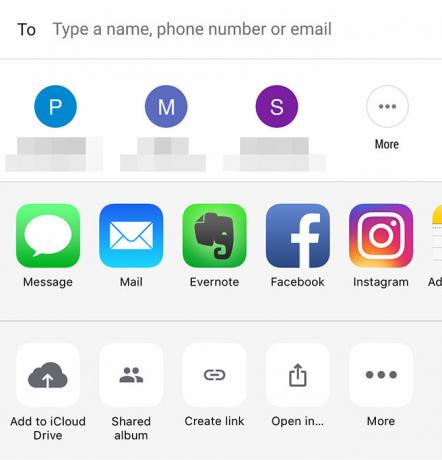
Du kan nå oppgi et telefonnummer eller en e-postadresse, velge fra hyppige Google-kontakter eller bruke den nederste raden med alternativer for å opprette et delt album eller en offentlig kobling.
Hvorfor bruke Google Photos? Det er perfekt for å dele med venner som ikke er fra Apple som ikke bruker iCloud, i tillegg til at du kanskje allerede bruker det til å sikkerhetskopiere alle bildene og videoene dine allerede.
Bruk andre skytjenester
Hvis du bare vil dele en fil med en enkelt eller liten gruppe mennesker, er skytjenester veien å gå. Generelt sett blir ikke disse videoene komprimert, noe som opprettholder kvalitet, men det kan også kreve god plass på den valgte skytjenesten din. Mangel på komprimering gjør dette til et solid valg hvis mottakeren ønsker å gjøre mer enn bare å se videoen, der kvalitet er en bekymring for redigering eller produksjonsformål.
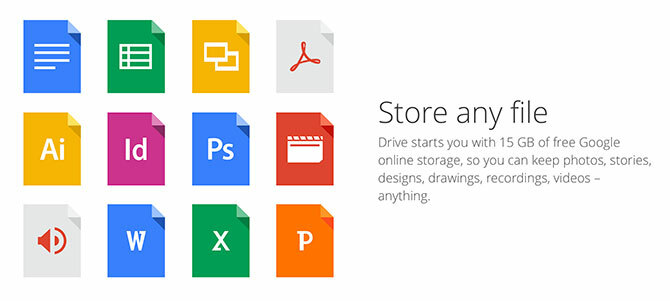
Disse tjenestene vil alle tilby en utvidelse for deling direkte fra Bilder app. De nøkkelen til suksess er å ha nok lagringsplass tilgjengelig på den valgte tjenesten. Våre favoritter inkluderer Dropbox, Google Disk, Microsoft OneDrive og Eske - du får en liten mengde ledig plass når du registrerer deg for noen av dem.
Selv om hver tjeneste håndterer deling litt annerledes, vil du kunne dele en offentlig kobling med noen få utvalgte personer, eller bare invitere enkeltpersoner til å se en fil ved å bruke e-postadressene sine.
Hvilken tjeneste er best? Google Drive gir deg 15 GB plass gratis, og hvis du bruker Gmail eller YouTube, vil du allerede ha en Google-konto.
Peer to Peer Transfer
Du kan også overføre filer peer-to-peer ved hjelp av en app som heter Resilio Sync (tidligere BitTorrent Sync). Dette fjerner kravet til en leverandør av skylagring ettersom filen sendes direkte til mottakeren. Det er en av de sikreste formene for online filoverføring, ettersom data ikke lagres på noen servere. Det er gratis, det går så raskt som internettforbindelsen din tillater, og har alle slags bruksområder.
Det er imidlertid ett forbehold: mottakeren trenger sin mottaksenhet online mens du deler filen. Du må også la appen være åpen på din iPhone så lenge det tar å overføre, så for store filer er dette ikke ideelt. Det er flott å dele videoer til en "alltid lyttende" Mac eller PC, ikke så mye for daglig overføringsbehov.
det er riktig. på iOS Sync drepes i bakgrunnen, og synkroniserer bare filer når de er åpne.
- Resilio Inc. (@ResilioInc) 29. juni 2016
Filer sendes i sin helhet, ukomprimert. Slik konfigurerer du det:
- Last ned gratis Resilio Sync-app for iOS, og sørg for at mottakeren din har appen mobil eller desktop.
- Start appen og lag en ny mappe.
- Legg til filene dine i mappen, og trykk deretter på Jeg på mappenavnet.
- Du kan tilpasse delingsalternativer, eller bare trykke Dele lenke for å få en skrivebeskyttet lenke.
- Gi mottakerne lenken, og når de først er konfigurert, vil du se statusen deres under Kolleger felt.
Hvorfor velge Resilio? Hvis du vil ha en sikker peer-to-peer-tilkobling for sending av ukomprimert video, og du vet hva du gjør, er det sannsynligvis den beste private filoverføringsmetoden.
Deling er omsorgsfull
For de fleste brukere er det å dele videoer på Facebook eller Instagram bra nok. iCloud Photo Sharing er veien å gå for privat deling hvis venner og familie alle bruker Apple-utstyr, ellers er Google Photos også bra. Hvis du har lagringsplass tilgjengelig, er skytjenester som Dropbox gode for å dele ukomprimerte originale filer.
Endelig tilbyr Resilio Sync en unik og sikker løsning som mange brukere ikke trenger, men andre kan synes de passer godt til vanene deres. Velg alternativet som er riktig for deg, og hold kameraet i rulle 6 grunner til at smarttelefonen din er det beste kameraet du eierDet er kanskje ikke en digital speilrefleks, men smarttelefonen din stanser godt over vekten når det kommer til fotografering. Neste gang du går ut, lar du det gamle poenget ditt og skyte hjemme. Les mer .
For mer, sjekk ut hvordan du administrerer lagring på iPhone Hvordan administrere lagring på iPhoneTrenger du noen tips om hvordan du administrerer lagring på din iPhone? Vi viser deg hvordan du får tilgang til og rydde opp i bilder, kontakter og mer. Les mer .
Hvordan deler du videoer fra iPhone-en din? Gi oss beskjed om hva du bruker i kommentarene nedenfor.
Bildekreditt: Apple iPhone 6s (Karlis Dambrans) [Broken Link Removed]
Tim er en frilansskribent som bor i Melbourne, Australia. Du kan følge ham på Twitter.